很多時候,我們在使用WPS電子表格的時候,會出現一些選擇項目,比如在某個選項后面的方框里打勾(如下圖)。如果是在WPS文字里,可以選擇帶圈文字來輸入,但是在電子表格里卻沒辦法(至少我沒有找到,在百度里也沒找到)。經過測試,我發現了一個非常簡單的方法,下面我們一起來學習一下吧:
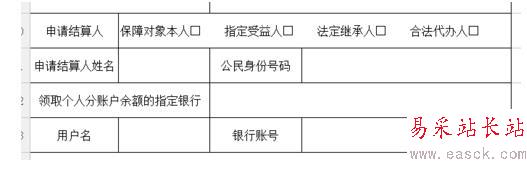
1、在你需要輸入表格內找到“插入”,選擇“形狀“,找到“√”
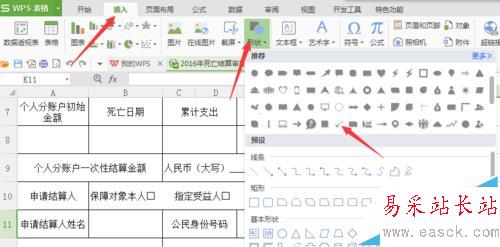
2、然后在表格里畫出來
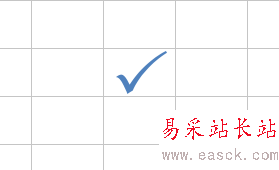
3、然后再找到矩形框,畫在“√”的上面(小經驗,副矩形的時候,按住Shift鍵可以畫出正方形
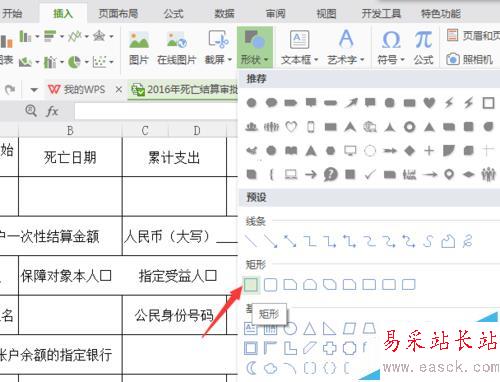
4、畫好后,設置一下“√”和方框的格式,設置方法,在方框和對勾上分別點擊右鍵,找到“設置對象格式“然后設置就可以了。方框需要去掉填充的顏色,對勾支掉線條顏色,就可以了
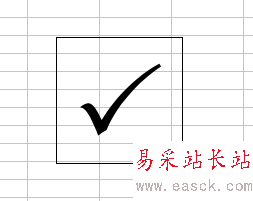
5、然后,將對勾和方框進行圖形組合。先選擇對勾,然后按住Shift鍵,選擇方框,然后在圖形上點擊鼠標右鍵,選擇組合。
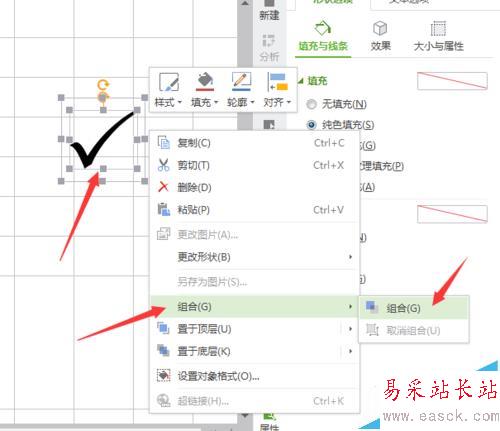
6、最后是調整大小,并將其放在需要放置的位置。

注意事項:
WPS電子表格的版本不限
相關推薦:
WPS怎么制作帶氣泡或者對話框的文字?
wps怎么設置大綱級別自動生成文字目錄?
在wps文檔怎么固定文字和圖片防止排版混亂?
新聞熱點
疑難解答